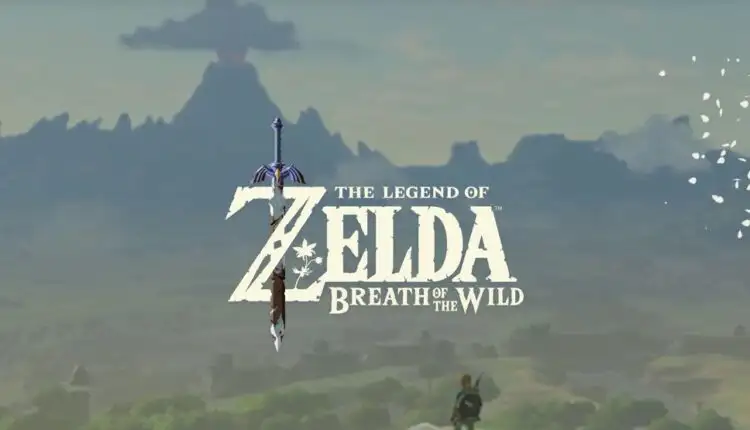Cách chơi Legend of Zelda trên PC của bạn
Thương hiệu Legend of Zelda hiện bao gồm 27 trò chơi điện tử, với trò chơi đầu tiên được phát hành trên Famicom gốc (Nintendo Entertainment System) vào năm 1986. Trò chơi mới nhất, Breath of the Wild, là tựa game chính cho nền tảng Nintendo Switch và là phần tiếp theo. đang hoạt động như chúng ta nói.
Trò chơi Zelda được hàng triệu người trên khắp thế giới yêu thích, nhưng nếu bạn muốn chơi chúng trên PC chứ không phải bảng điều khiển, bạn sẽ phải thực hiện một chút.
Nội dung bài viết
Cách chơi Legend of Zelda trên PC của bạn
Ngoại trừ sự tương thích ngắn với bảng điều khiển 3DO vào những năm 90, tất cả các trò chơi Legend of Zelda đều được Nintendo phát triển dành riêng cho hệ máy của họ. Nếu bạn muốn chơi bất kỳ trò chơi nào của họ trên PC, lựa chọn duy nhất của bạn là giả lập bảng điều khiển đó bằng phần mềm giả lập đặc biệt. Để thực hiện điều này, bạn thường cần một số hoặc tất cả những thứ sau:
- Ứng dụng mô phỏng chính xác.
- Các tệp bổ sung như bản sao BIOS của bảng điều khiển hoặc các tệp plugin cho đồ họa và âm thanh.
- Một “bãi chứa” dữ liệu trò chơi kỹ thuật số.
- Máy tính đáp ứng các yêu cầu tối thiểu của trình giả lập và tiêu đề bạn muốn mô phỏng.
Chỉ vì bạn có mọi thứ bạn cần về mặt kỹ thuật để mô phỏng trò chơi Legend of Zelda, điều đó không có nghĩa là bạn có quyền hợp pháp để làm điều đó. Có một số bài tập về nhà bổ sung bạn cần làm trước khi tiếp tục.

Cân nhắc pháp lý
Trước tiên, bạn phải đảm bảo rằng bạn biết các quy tắc pháp lý xung quanh việc thi đua ở bất cứ nơi nào bạn sống. Các quốc gia và vùng lãnh thổ khác nhau có các luật khác nhau về tính hợp pháp của việc thi đua.
Ở một số nơi, việc sao lưu các trò chơi điện tử mà bạn đã mua là hợp pháp. Việc sửa đổi bảng điều khiển của bạn để phát các bản sao lưu này hoặc sử dụng mô phỏng để phát chúng trên PC cũng có thể hợp pháp ở những nơi như vậy.
Ở những nơi khác, vi phạm các biện pháp bảo vệ chống sao chép trên các phương tiện như trò chơi điện tử là bất hợp pháp. Vì vậy, chính hành động “xé toạc” một bản sao của một trò chơi có thể khiến bạn chìm trong nước nóng.
Chúng tôi không thể cung cấp cho bạn bất kỳ lời khuyên pháp lý nào; tất cả những gì chúng tôi có thể nói là bạn đừng bao giờ chấp nhận những tuyên bố chung chung về tính hợp pháp của việc thi đua. Kiểm tra các quyền của bạn là gì, cụ thể cho tình huống của bạn.
Chọn Trình mô phỏng phù hợp
Có rất nhiều lựa chọn giả lập trên mạng. Vì vậy, tốt nhất bạn nên thực hiện cách tiếp cận từng bước để tìm ra cách phù hợp:
- Chọn trò chơi Legend of Zelda mà bạn muốn chơi và lưu ý nó được tạo ra cho bảng điều khiển nào.
- Liệt kê các trình giả lập cho bảng điều khiển đó sau khi tìm thấy chúng bằng công cụ tìm kiếm ..
- Kiểm tra trình giả lập nào trong số những trình giả lập này có xếp hạng khả năng tương thích cao nhất cho trò chơi Legend of Zelda cụ thể đó.
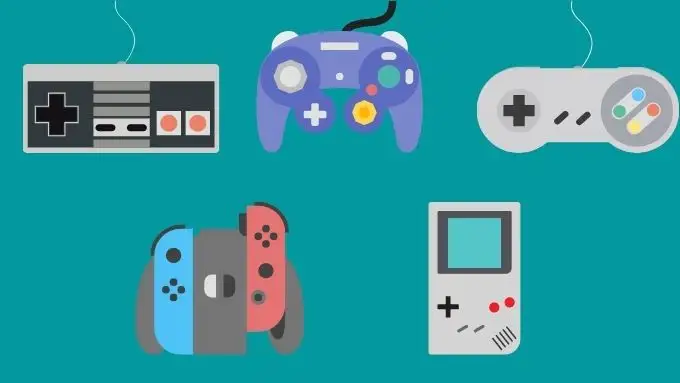
Chúng tôi sẽ sử dụng The Legend of Zelda: Breath of the Wild làm ví dụ. Có hai phiên bản của trò chơi. Một cho Nintendo Wii U và một cho Nintendo Switch. Chúng tôi sẽ sử dụng phiên bản Wii U của trò chơi vì một số lý do:
- Giả lập Wii U trưởng thành và ổn định hơn nhiều so với giả lập Switch.
- Bán các trò chơi từ Wii U đơn giản hơn từ Switch.
Trình giả lập cụ thể mà chúng tôi đã chọn là Cemu, vì cơ sở dữ liệu tương thích của nó liệt kê Breath of the Wild là “Hoàn hảo”.
Tìm một bản sao có thể chơi được của trò chơi
Khi bạn đã tìm thấy trình giả lập phù hợp, bạn cần một bản sao vật lý hoặc kỹ thuật số của trò chơi.
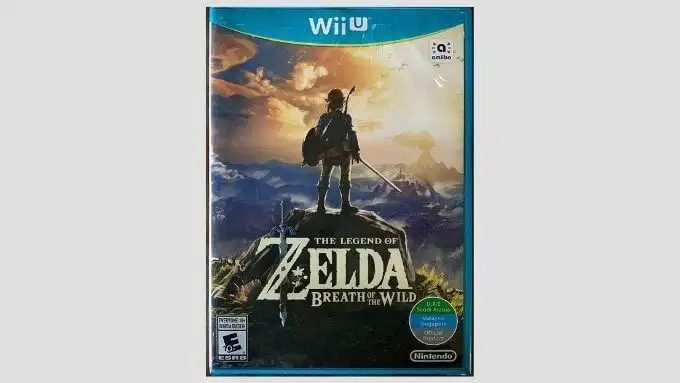
Trong trường hợp cụ thể của Cemu và Breath of the Wild, bạn sẽ cần sử dụng bảng điều khiển WiiU với chương trình cơ sở tùy chỉnh để kết xuất bản sao của trò chơi từ đĩa (hoặc từ bản tải xuống kỹ thuật số) vào ổ USB. Quá trình này khá phức tạp, nhưng Cemu có một hướng dẫn phá giá trò chơi chi tiết chỉ cho bạn chính xác cách thực hiện.
Nếu bạn không sở hữu bảng điều khiển được đề cập, bạn cũng có thể nhờ sự giúp đỡ của một người bạn sở hữu thiết bị phù hợp. Không phải lúc nào bạn cũng cần phải kết xuất trò chơi để mô phỏng chúng. Các bảng điều khiển sử dụng đĩa CD, DVD hoặc BluRay tiêu chuẩn thường có thể hoạt động từ ổ đĩa quang PC thích hợp. Wii U sử dụng định dạng độc quyền, do đó, việc đưa đĩa vào ổ đĩa máy tính sẽ không hoạt động. Do đó, nhu cầu kết xuất trò chơi bằng Wii U thực trở nên cần thiết.
Cách sử dụng trình giả lập
Mỗi trình giả lập cụ thể hoạt động hơi khác nhau, nhưng tất cả chúng thường hoạt động giống nhau. Sử dụng Cemu làm ví dụ của chúng tôi, các bước như sau:
- Tải xuống và giải nén Cemu.
- Chạy Cemu.exe
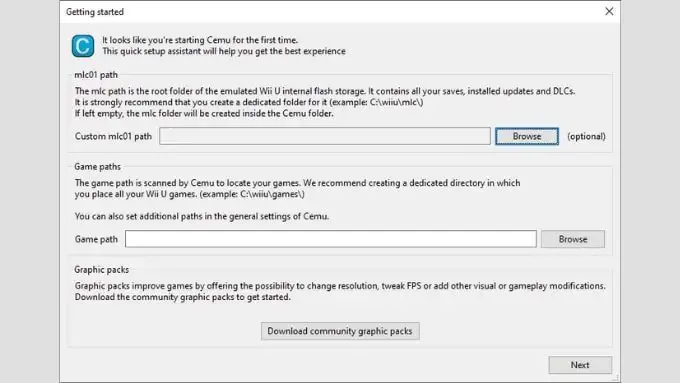
- Ở lần khởi động đầu tiên, bạn sẽ được yêu cầu chỉ định “đường dẫn mlc” nơi lưu trữ tất cả các bản lưu, DLC và cập nhật ứng dụng của bạn. Bạn có thể chọn không chỉ định gì và nó sẽ mặc định là thư mục Cemu.
- Kế tiếp, chỉ định thư mục lưu trữ trò chơi của bạn. Cemu tự động kiểm tra thư mục này để quét các trò chơi mới.
- Các gói đồ họa là các tính năng bổ sung tùy chọn có thể giúp nâng cao trò chơi, nhưng chúng tôi sẽ bỏ qua ở đây. Nó không bắt buộc phải chơi trò chơi hoặc làm cho nó chạy.
- Lựa chọn Kế tiếp một khi bạn hài lòng với cài đặt của mình cho đến nay.
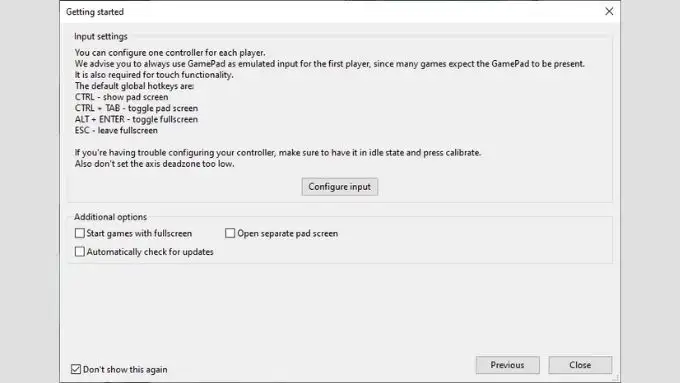
- Trên màn hình tiếp theo này, hãy chọn Định cấu hình đầu vào.
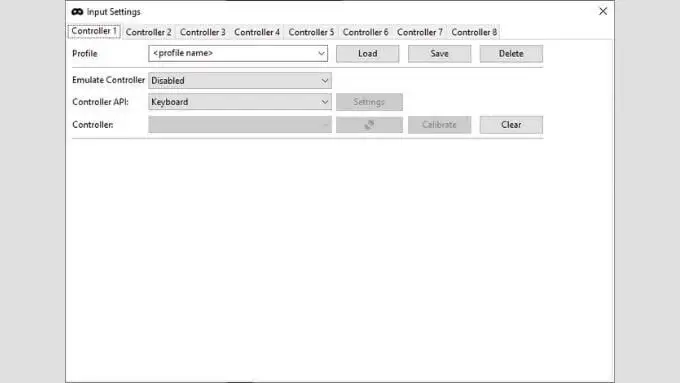
- Đặt Bộ điều khiển giả lập thành Wii U Gamepad. Đó là bởi vì nhiều trò chơi Wii U yêu cầu bộ điều khiển phải là Wii U. Gamepad.
- Trong API bộ điều khiển, hãy chọn cái nào phù hợp với bạn. Chúng tôi chọn Xinput vì chúng tôi đang sử dụng bộ điều khiển Xbox.
- Trong Bộ điều khiển, hãy chọn người điều khiển mà bạn muốn sử dụng.
- Lựa chọn MỘT và sau đó nhấn nút trên bộ điều khiển của bạn mà bạn muốn sử dụng để mô phỏng nút A trên tay cầm trò chơi Wii U.
- Lặp lại điều này cho mọi điều khiển cho đến khi bạn đã ánh xạ mọi thứ.
- Nhập tên cho cấu hình bộ điều khiển này và lưu nó. Màn hình bây giờ sẽ giống như bên dưới.
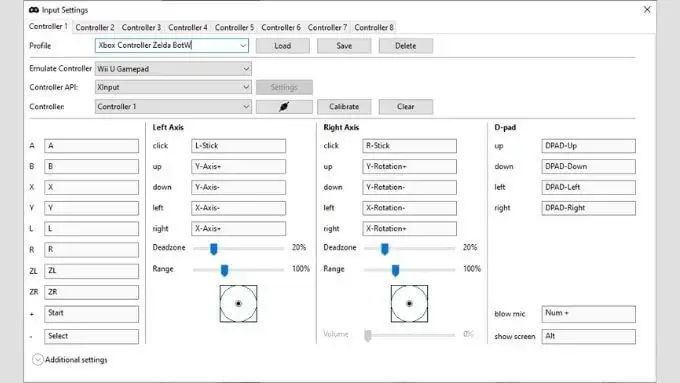
- Đóng cửa sổ và sau đó chọn bất kỳ tùy chọn bổ sung sự lựa chọn của bạn trên trang bắt đầu.
- Khi bạn hài lòng với lựa chọn của mình, hãy chọn gần.
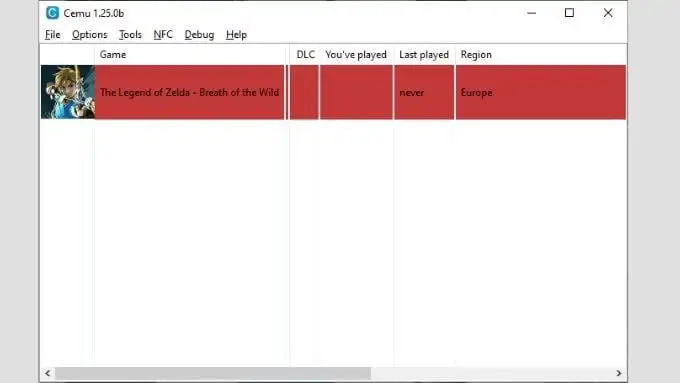
- Bây giờ, hãy chọn Tệp> Tải
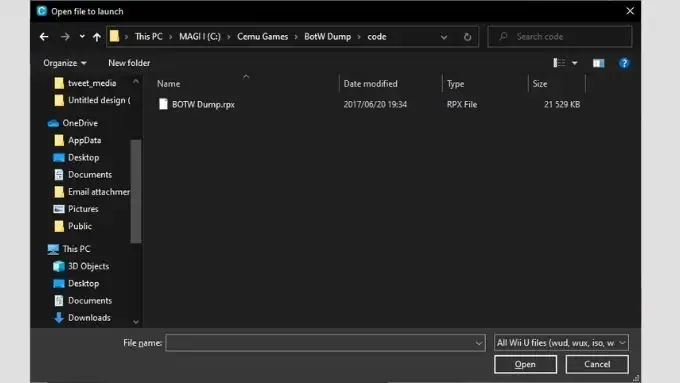
Đây là nơi mọi thứ bắt đầu khác nhau. Bạn sẽ nhận thấy rằng Cemu đang tìm kiếm một trong số các loại tệp như tệp Wud, Wux, ISO, Wad hoặc Rpx. Bạn cần mở cái nào trong số này tùy thuộc vào phương pháp bán phá giá trò chơi được sử dụng.
Trong trường hợp này, đó là tệp Rpx. Vì vậy, chúng tôi chỉ cần chọn nó và sau đó chọn Mở ra. Đó là nó! Trò chơi hiện đang chạy trên PC.
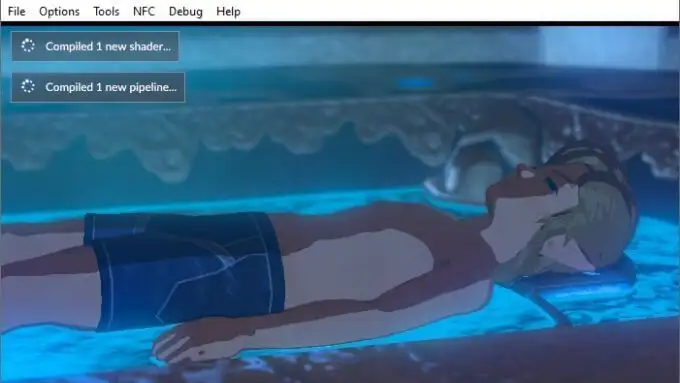
Mẹo bổ sung
Bạn có thể nhận thấy lần đầu tiên bạn chạy một trò chơi trong Cemu rằng có một thông báo về việc biên dịch “shader”. Lần đầu tiên bạn chơi trò chơi, điều này sẽ xảy ra và chỉ cần thực hiện một lần cho mỗi trò chơi.
Trên một số máy tính cấp thấp hơn, điều này có thể tạm thời ảnh hưởng đến hiệu suất. Có thể tải xuống các bộ nhớ đệm shader này mà người dùng khác đã tải lên để bỏ qua sự khó chịu nhỏ này, nhưng nó sẽ không ảnh hưởng đến trò chơi.
Nếu bạn muốn nâng cao một tiêu đề nhất định, bạn cũng có thể tải xuống “gói đồ họa”. Để truy cập kho lưu trữ cộng đồng:
- Lựa chọn Tùy chọn.
- Lựa chọn Gói đồ họa
- Đánh dấu Trò chơi đã cài đặt để chỉ tải xuống các gói cho trò chơi bạn có.
- Lựa chọn Tải xuống các gói đồ họa cộng đồng mới nhất.
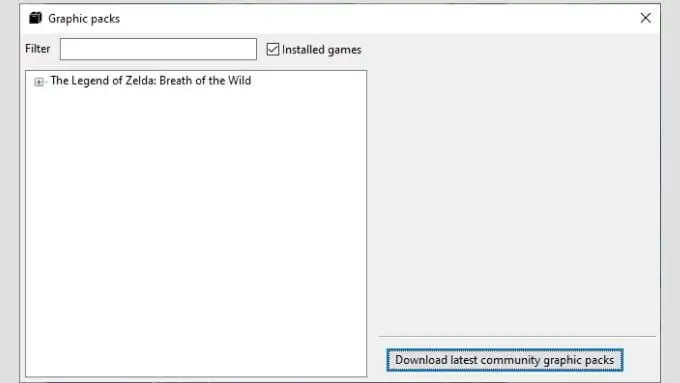
- Mở rộng các tùy chọn cho trò chơi được đề cập.
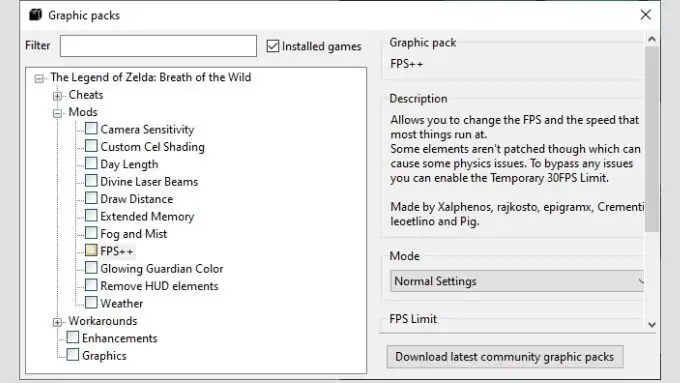
- Đánh dấu vào hộp bên cạnh bất kỳ sửa đổi nào bạn muốn thử. Ví dụ: trong Mods FPS ++ cho phép tốc độ khung hình cao hơn.
Bạn có thể xem mô tả của từng tùy chọn bằng cách nhấp vào văn bản của nó. Đây là một ví dụ về cách chơi trò chơi Legend of Zelda trên PC. Chúc vui vẻ!